
放入信封
將信封裝入紙匣或多用途紙盤。在信封上列印時,為了避免卡紙和造成皺摺,請確保裝入信封前先撫平其捲曲。也要注意信封的方向和哪一面朝上。
 |
本節說明如何以正確方向放入信封,以及放入信封前所需完成的程序。有關在多用途紙盤中放入信封的一般程序說明,請參閱基本紙張裝入方法。 |
放入信封前
遵循下列程序在裝入信封前進行準備。
 |
請勿使用封口塗有黏著劑的信封,因為定影單元的熱能和壓力可能會使黏著劑融化。 視信封類型或存放條件而定,信封可能會出現折痕。 信封重疊處可能會出現條紋。 |
1
撫平捲曲。
拿取約五個信封。撫平捲曲,然後翻鬆紙質較硬的四個邊角。
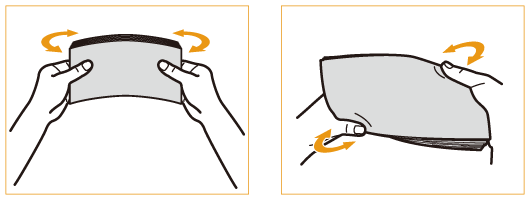
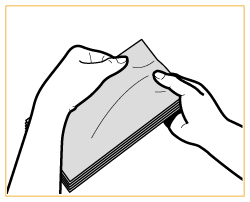
以五個信封為一組,對每組信封重複此步驟五次。
2
攤平信封,然後擠出內部的空氣。
將信封方在平坦表面上,然後依箭頭的方向移動雙手擠出信封內部的空氣。
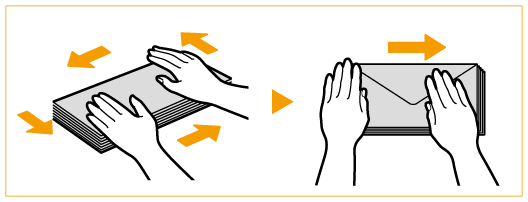
以五個信封為一組,對每組信封重複此步驟五次。
3
壓平四個邊。
穩固壓平所有四個邊。尤其要小心壓平信封裝入方向的那一邊。穩固壓平封口,使其保持平坦。
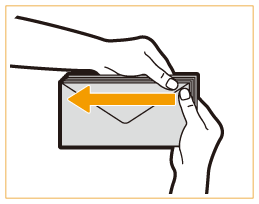

沒有穩固壓平封口可能會造成卡紙。若發生此情況,請穩固壓平每一個信封的所有四個邊。
4
在平坦表面上整齊所有信封。
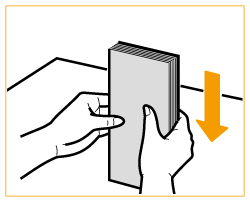

確認沒有信封塞在其上面或下面信封的封口下面。
將信封放入紙匣
本節介紹如何將信封裝入紙匣2。

只有COM 10 No. 10、Monarch、DL和ISO-C5 信封可以裝入紙匣2。
若要將信封裝入紙匣,必須將選購的信封送稿機附件-D安裝到紙匣2(無法安裝到其他紙匣)。若要將信封送稿機附件-D安裝到紙匣2,請聯絡Canon授權經銷商。
若要調整寬度導板以裝入ISO-C5信封,請聯絡您當地的Canon授權經銷商。
1
握住紙匣2的手柄並拉出,直到停止。

2
必要時調整導板的位置。
若不想變更導板位置,請前進到步驟 3。
1 | 從本機取出紙匣 2。 用兩手握住紙匣左右側,從本機拉出並抬起。 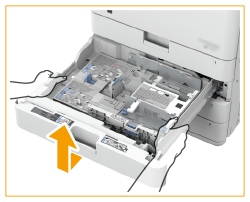  移除放入紙匣中的任何信封。 |
2 | 按左側導板上部的同時滑動左側導板,使其對齊所需的信封尺寸記號。 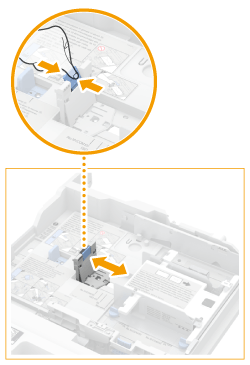 |
3 | 取出固定信封送稿機附件前側導板的兩個螺絲。 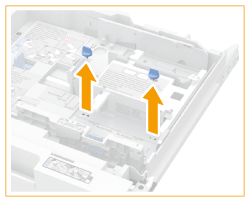 |
4 | 按壓信封托架的同時滑動前側導板,使其對齊所需的信封尺寸記號。 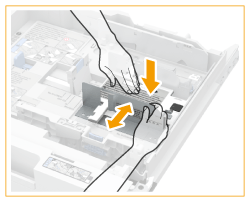 |
5 | 用螺絲將前側寬度導板固定在正確位置。 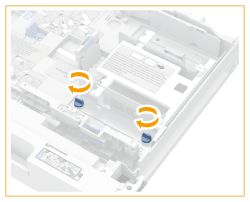 |
6 | 以與步驟3至5相同的方法調整後側導板。 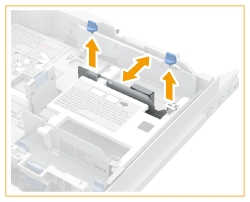 |
7 | 將紙匣輕輕插入本機。 |
3
裝入信封。
依照以下指示裝入信封,讓信封的前側(沒有黏膠區域那一側)朝上。一次最多可裝入50個信封。
1 | 裝入信封時,按壓托架左側以鎖定到位。  |
2 | 對齊信封前緣,確定信封正確固定在爪扣下。 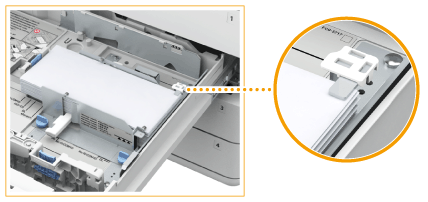 蓋好封口,然後裝入信封使其封口位於遠側。 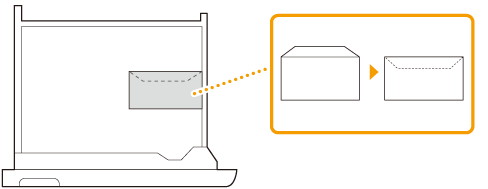 |
須知 |
如果以傾斜的角度裝入信封,信封可能無法正確送入。 |
4
如果在步驟2已變更信封的尺寸,請將尺寸開關設定為「1」或「2」。
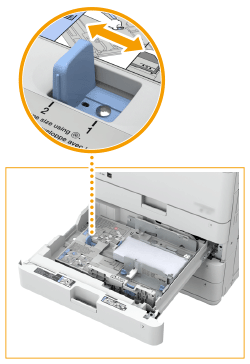
使用為 <ENV.1> 設定的信封時,請將尺寸開關設定為「1」。
使用為 <ENV.2> 設定的信封時,請將尺寸開關設定為「2」。
5
視需要變更紙匣的紙張尺寸標籤。
將信封放入多用途紙盤
依照以下指示裝入信封,讓信封的前側(沒有黏膠區域那一側)朝下(建議)。
Yougatanaga 3、ISO-C5、Monarch、DL、COM10 No.10
蓋好封口,然後裝入信封使其封口位於遠側。
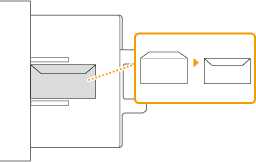
Nagagata 3、Nagagata 4、Nagagata 40、Kakugata 2
蓋好封口,然後裝入信封使其封口位於左側。
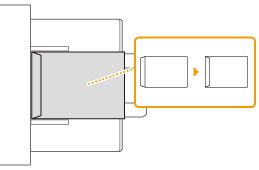
 |
請確定紙疊沒有超出裝紙限制線(  )。如果已經依照程序準備信封還是無法正確將其裝入,請不要一次在多用途紙盤裝入多張信封,改採個別裝入的方式將其裝入。 )。如果已經依照程序準備信封還是無法正確將其裝入,請不要一次在多用途紙盤裝入多張信封,改採個別裝入的方式將其裝入。請不要列印信封的背面(有黏膠區域的那一面)。 |
 |
列印信封時,請從輸出紙盤以一次10個的方式將其取出。 裝入蓋口封閉的信封。 |